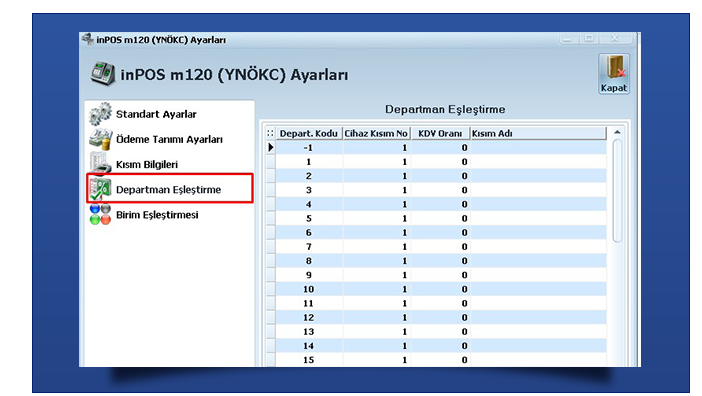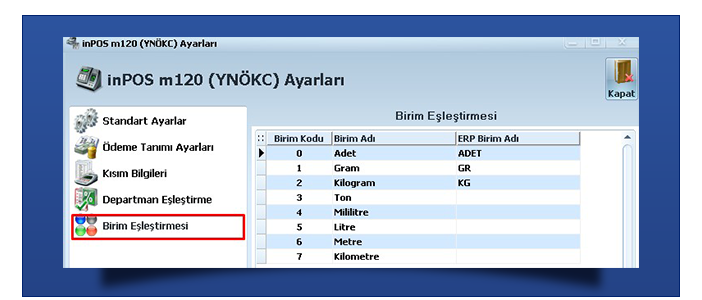AKINSOFT – İnPOS İşbirliği ile 01.04.2016 tarihinden itibaren geçerli olacak yeni nesil ödeme kaydedici cihaz geçişinizi AKINSOFT Wolvox ERP programımız ile güvenli bir şekilde yapabilirsiniz.
AKINSOFT – inPOS m120 Yeni Nesil YazarKasa POS Entegrasyonu aşağıdaki uygulamalarımız için geçerlidir.
- AKINSOFT Wolvox Restaurant
- AKINSOFT Wolvox Hızlı Satış
- AKINSOFT – inPOS m120 Yeni Nesil Yazar Kasa POS Entegrasyonunu kullanabilmek için kullanıcılarımız tarafından Wolvox ERP programımızın modüllerinden ”Yazarkasa – Pos – Terazi ” lisansının satın alınması gerekmektedir.
- inPOS m120 Yeni Nesil Yazarkasa POS cihazının genel ve teknik özelliklerine bu linkten ulaşabilirsiniz: http://inpos.com.tr/
- Entegrasyon işlemini yapabilmeniz için öncelik ile PC ve Cihazı eşleştirmeniz gerekmektedir. Eşleştirme yapabilmeniz için inposgmp3 uygulamasını kullanmanız gerekecektir. (Uygulama inPOS’a aittir.) Bu sebeble PC ve cihazı eşleştirme işlemini yetkili cihaz servisleri yapmalıdır.
PC ve Cihazın eşleştirilmesi için aşağıdaki adımları izlemelisiniz (Yetkili servisler için)
- IP Adresi : Bu alana bilgisayarınızın IP adresini belirtmeniz gerekmektedir.
- Port : Bu alana port numarası default olarak gelmektedir. İsteğe bağlı olarak değiştirebilir.
- Uygulama : Cihaz entegrasyon uygulamasının( inPOSm120.exe) yolu belirtilmelidir. Wolvox Market Otomasyonu dizini içerisinde default olarak yer almaktadır. Örnek dizin : D:\AKINSOFT\Wolvox8\MarketOtomasyon\POSOrtak\YeniNesilServis\INPosM120Servis
- Uygulama No : AKINSOFT Uygulama numarası girilmelidir. AKINSOFT Uygulama numarası : 25807‘dir.
inposgmp3 uygulamasında yukarıda yer alan ayarlar yapıldıktan sonra inPOS m120 cihazınızın üzerinde aşağıdaki adımları takip etmelisiniz (Yetkili servisler için) :
- Cihaz ana menü üzerinde iken servis modülüne geçiş sağlanır.
- Servis modülü içerisinde diğer menüsüne geçiş sağlanır.
- Diğer menüsünde 3.modül olan harici uygulamalara girilir.
- Harici uygulamalar modülü içerisinden 3.menü olan uygulama kapat seçilir.
- Uygulama No girilir. Ok tuşuna basılır ve menü kapatılır.
- Servis modülünden Uygulama eşle menüsüne girilir.
- Uygulama No girilir.
- Uygulama IP adresi girilir.
- Uygulama Portu girilir.
- Ok diyerek işlemler tamamlanır.
- Eşleşmenin tamamlanabilmesi için inposgmp3 uygulamasına eşle butonuna basılır. Cihaz üzerinde Uygulama No, IP adresi ve Port girilerek OK tuşuna basılır ve eşleşme tamamlanır. inposgmp3 uygulaması üzerinde eşleşme başarılı uyarısı kontrol edilir.
- Son adım olarak harici uygulamalar modülünden, 2. menü olan uygulama etkinleştir denilir.
- Uygulama numarası girilir ve işlemler tamamlanır.
- PC ile Cihazın eşleştirilmesinden sonra Wolvox Kontrol paneli üzerinde aşağıda belirtilen işlemi yapmanız gerekecektir.
- Kontrol paneli —> Şirket kayıt işlemleri —> Şirket kaydı—> E-Devlet sekmesinde yer alan ‘‘Yeni Nesil Yazarkasa Kullan ” alanı işaretlenmelidir.
- Yukarıda belirtilen Wolvox kontrol paneli üzerinde yapılan işlemin tamamlanasına istinaden AKINSOFT Wolvox Market otomasyonu üzerinde aşağıdaki ayarları yapmanız gerekmektedir.
- Standart Ayarlar : Cihaz iletişimi için aşağıdaki bilgilerin tanımlanmasını gerektiren ayarlardır.
- Cihaz Seri Numarası : Cihazınıza ait seri numarasını gireceğiniz alandır.
- Port : Port alanı default olarak gelmektedir. Default gelen port numarası 59000’dir.
- Fiş Limiti : Fiş limiti değeri varsayılan olarka gelmektedir. Belirtilen tutar ve üstü satışlarda fatura kesilmesi gerekliliğini ifade eder.
Ödeme Tanımı Ayarları: Bu alan cihazınızda yer alan ödeme tanımları ile Wolvox ERP programımızda tanımladığınız ödeme türlerinin eşleştirilmesi için kullanabilirsiniz.
- İşlem Türü : Wolvox ERP programımızda tanımlı olan işlem türünü ifade eder.
- Ödeme Kodu : Cihaz üzerinde ödeme tanımlarına verilen kodları ifade eder. Kodlar otomatik olarak ödeme tanımlarına göre gelmektedir.
- Ödeme Adı: Cihazınıda tanımlı olan ödeme adlarını ifade eder.
- Banka Adı : Ödeme tanımlarınız da POS işlem türünün hangi bankaya ait olduğunu belirtmektedir.
- Pos Adı : Bankaya ait POS tanımı ifade etmektedir.
Kısım Bilgileri : YNÖKC ‘ de kısım tanımları, Cihaz üzerinde KDV oranlarının belirlenmesi için kullanılmaktadır.
- Kısım Adı : Cihazınızda tanımlı olan KISIM isimlerini ifade etmektedir. Buradakı KISIM bilgileri ile cihazınıda ki kısım adları aynı olmalıdır. Açıklama amaçlı kullanılmaktadır.
- KDV oranı : Kısım tanımlarınızda kullanılan KDV oranıdır.
- Departman Eşleştirme : Wolvox ERP proğramımızda stok kartlarınız da özel ayarlar 2 sekmesinde bulunan Yazarkasa KDV Departmanını ifade etmektedir. Cihaza gönderilen satışlarda KDV oranı gönderilmediği için bu alandaki eşleşme ile KDV oranları belirtilmiş olmaktadır.
- Departman Kodu: ERP programımızda stok kartlarınızın KDV departman kodunu ifade etmektedir.
- Cihaz Kısım No: Cihaz da tanımlı olan kısım kodunu ifade eder.
- KDV Oranı : Seçilen kısma ait KDV oranı ifade eder.
- Kısım Adı : Seçilen kısım koduna ait kısım adını / açıklamasını ifade eder.
Birim Eşletirme : Cihazda tanımlanmış olan sabit 8 adet birim varsayılan olarak gelmektedir. Kullanıcılarımız bu birimlerin , Wolvox ERP programımız daki karşılıklarını girmek için kullanabilecek alandır.
- Birim Kodu: Cihazınıda tanımlı olan birim kodunu ifade eder.Default olarak gelmektedir.
- Birim Adı : Cihazınıda tanımlı olan birim adlarını ifade eder.Default olarak gelmektedir.
- ERP Birim Adı : Cihazınıda tanımlı olan birimlerin Wolvox ERP progarmımızda ki karşılığı yazılır.
Belirtilen ayarların yapılması ile beraber AKINSOFT – inPOS m120 Entegrasyonu ile aşağıdaki işlemleri yapabileceksiniz;
- Wolvox Hızlı Satış ve Wolvox Restaurant uygulamalarımızda yapmış olduğunuz satışlarınızı online olarak cihazınıza gönderebilirsiniz.
- Satışlarınızın cihazınıza gönderiminden sonra mali onaylı fiş basımı yapabileceksiniz.






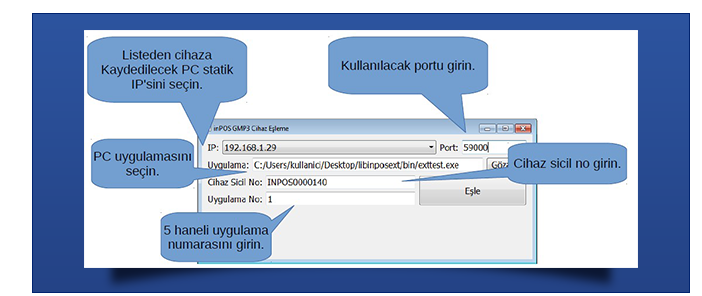
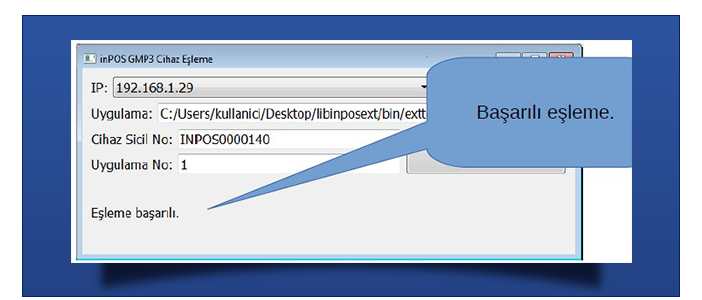
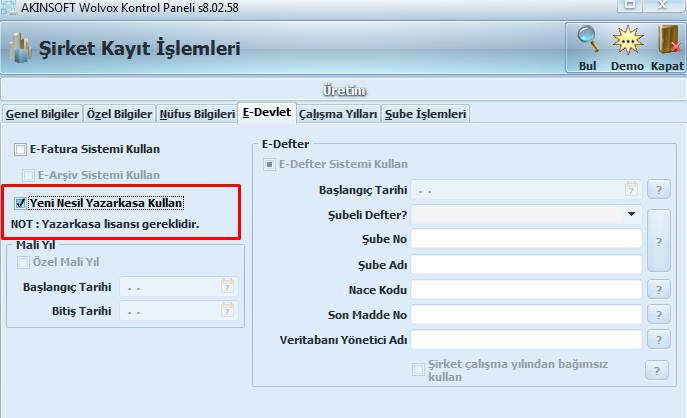
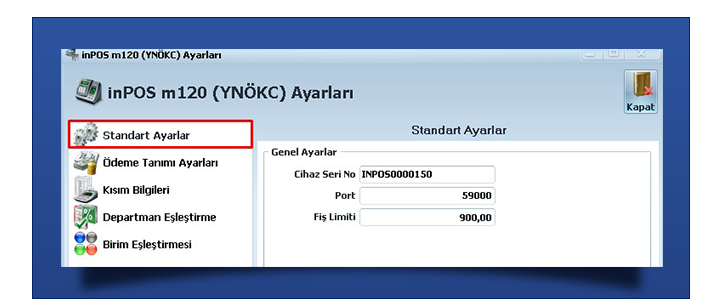
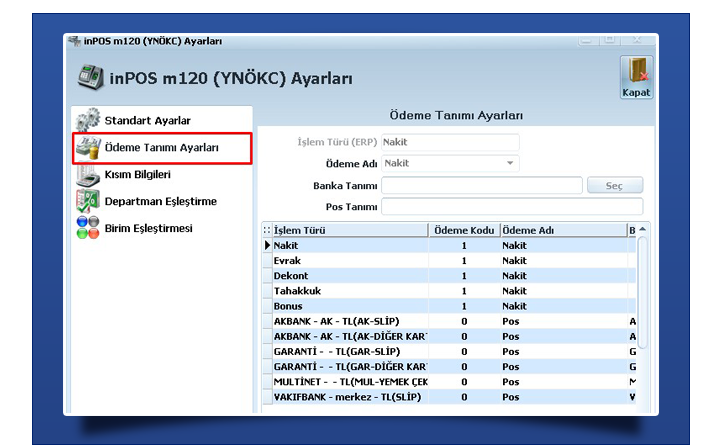
.jpg)